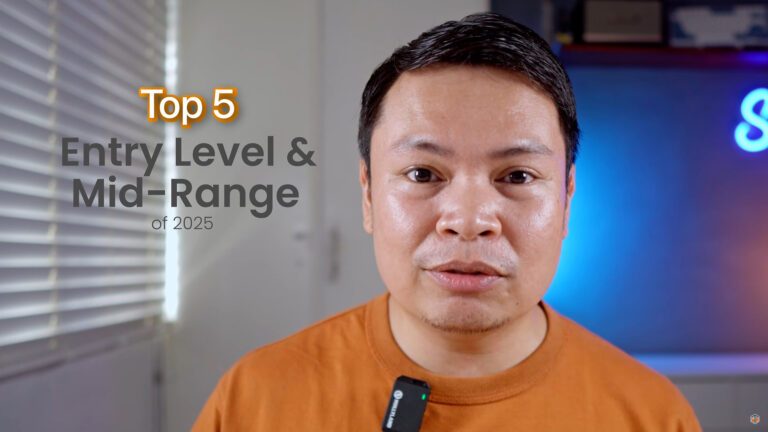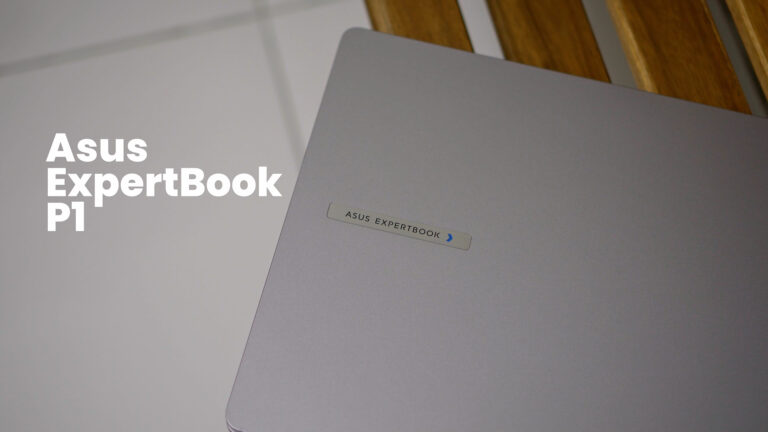BenQ MA320U
4K Monitor
60Hz
Display Pilot 2
IPS LCD

| DESIGN | 9.1kg Ambient Sensor Tivoli Built-in Stereo Speakers Display Pilot 2 Brightness Intelligence + Gen 2 |
| DISPLAY | Anti-Reflective IPS LCD 4k Resolution 60Hz HDR400 (27″) HDr600 (32″) 99%sRGB 97%-P3 600 nits max brightness 550 nits typical brightness |
| PORTS | Headphone Jack HDMI Ports, USB Port 60W USB-C Port, 15W USB-C Port Kensington Lock USB-A Port |
| INSIDE THE BOX | HDMI Cable USB-C to USB-C Cable Power Cord Manual and Warranty Card Base, Arm Cable Management |

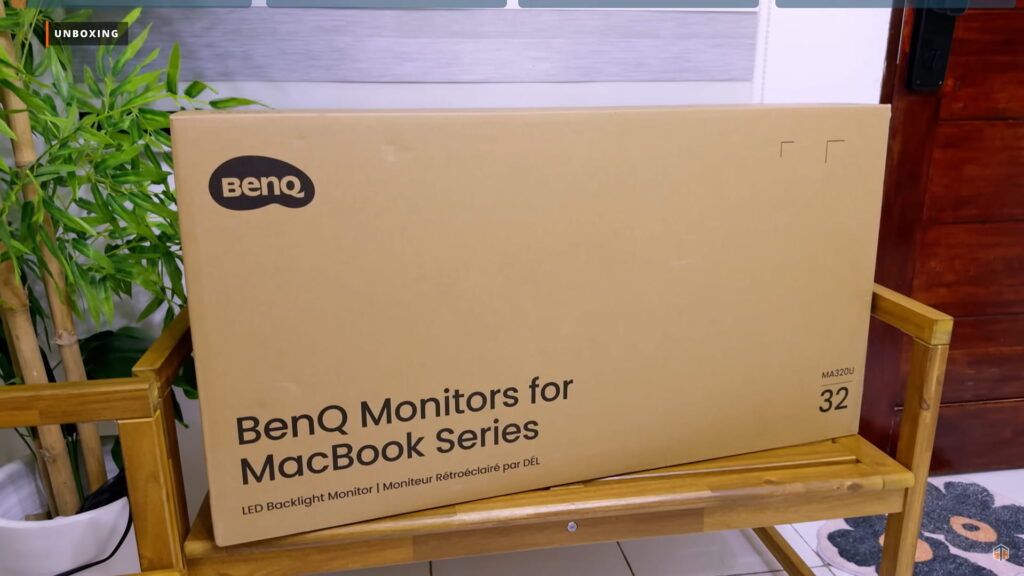


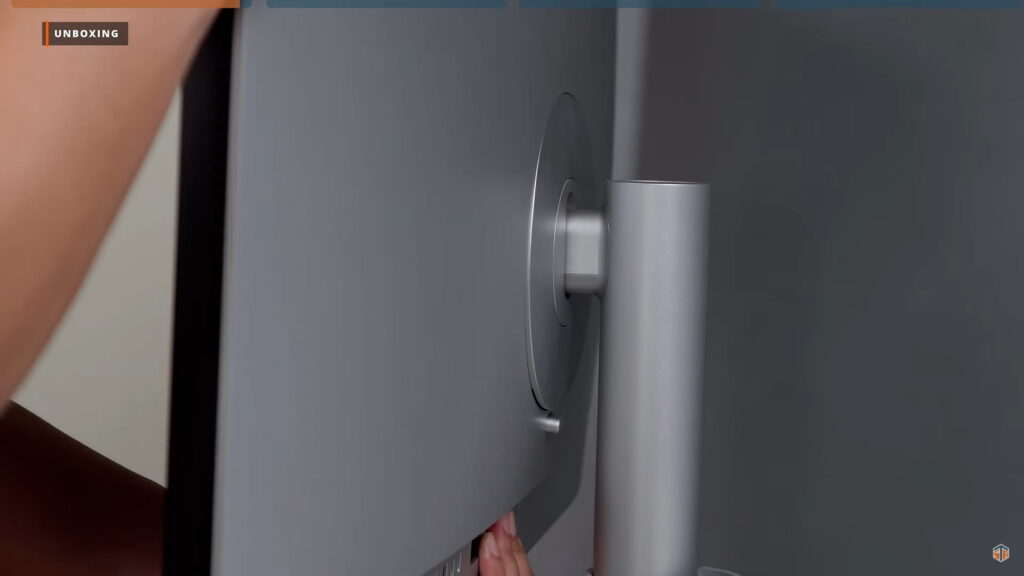
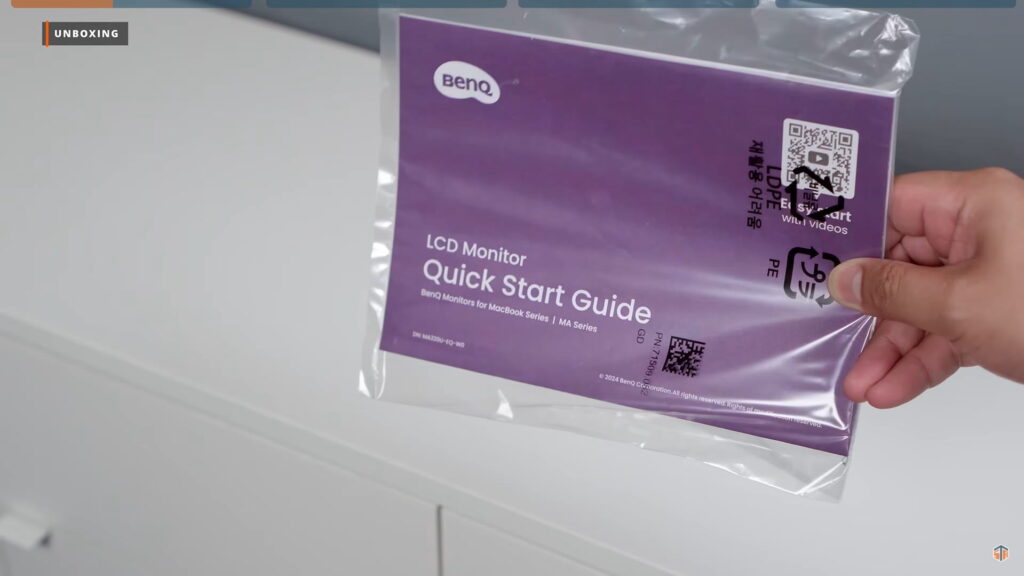



Pakita ko lang sa inyo yung mismong box pati na rin yung laman ng box. Para meron kayong idea kapag dineliver na sa inyo. Meron itong tatlong cables. Yung una ay yung HDMI cable. Pangalawa, yung USB-C to USB-C cable na dapat nating gamitin kapag gagamit tayo ng MacBook. Para hindi na natin isaksak sa charger. At panghuli ay yung power cord. Next naman ay yung manual at warranty card, pang-cable management, at base or paa ng monitor. Merong rubber sa may bandang dulong part nung base. Para kapag pinatungan natin ng ibang gadget like laptop ay hindi ito makakagasgas. Next naman ay yung mismong arm. Kapag kinabit na natin sa base itong arm ay ito na yung buong stand. Kagaya dati, napakadili pa ring ilagay nung BenQ monitor. Isabit lang at kapag lumap



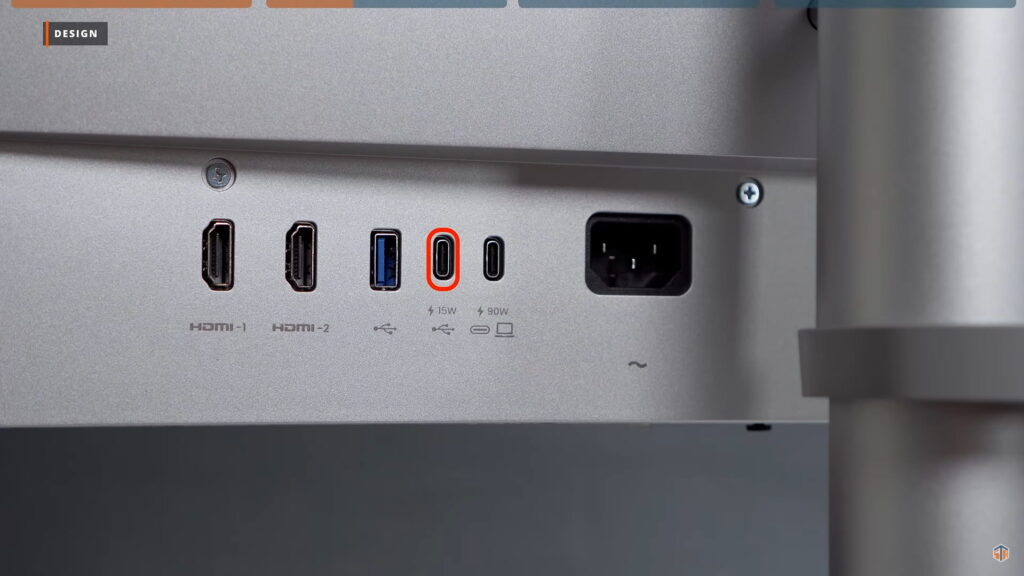
Yung buong likod nitong BenQ MA monitor ay lahat color gray. Napakalinis at napaka-corporate ng dating. Walang makikitang visible na BenQ logo sa kahit anong part ng likod. Maliban na lang kung titingnan yung ibabaw nung mismong stand. Nandon sa tuktok yung BenQ branding. Ang ganda rin ng positioning ng ports nito kasi naka-expose na ito sa likod. Hindi na kailangang magtanggal ng cover para lang ma-access ‘yung mga ports. Hindi kagaya sa ibang monitor. Meron itong dalawang HDMI ports, isang USB port, isang 60W USB-C port for display, at isang 15W USB-C port for charging only. Sa kabilang side ay Kensington lock lang yung makikita.
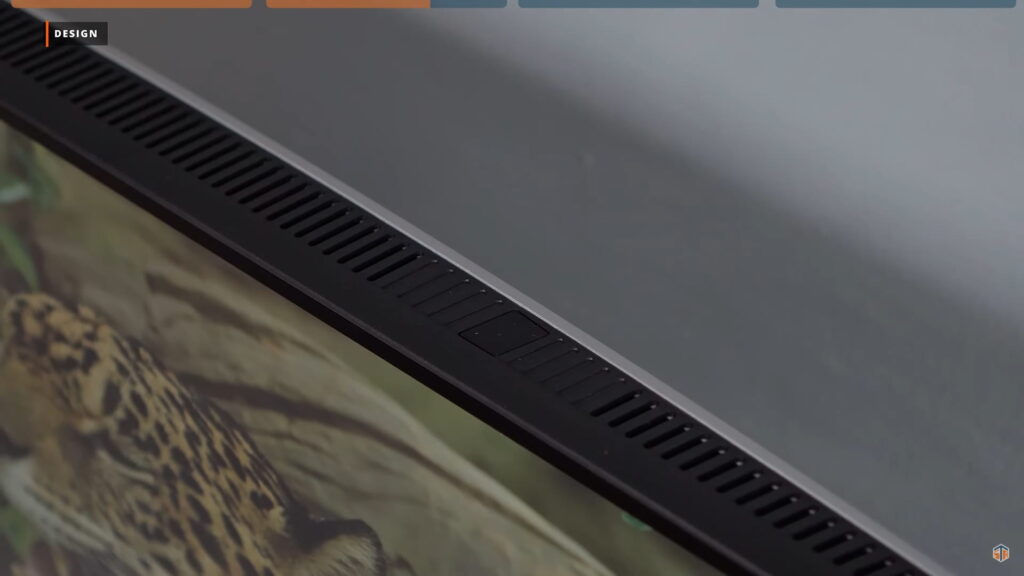


Hindi ko lang nagustuhan na yung buong bezels nitong BenQ MA monitor ay kulay itim lahat. Mas okay sana kung ‘yung ibang mga part ay gray. Para medyo bagay naman doun sa likod. Pero personal preference ko lang naman yan. Kasi overall naman ay maganda talagang tignan itong BenQ MA monitor. May makikitang BenQ logo sa may babang gitna. Sa ilalim ng monitor ay merong makakapa na USB-A port at audio jack. Sa taas naman ng monitor ay mayroon makikitang makinis na square. ‘Yan naman ‘yung ambient sensor na pag-uusapan natin mamaya. Para ma-access at ma-control ‘yung OSD ng monitor ay merong joystick sa may ilalim ng logo. Pwedeng ma-access yung brightness, volume, at source. Speaking of volume, merong built-in stereo speakers itong BenQ MA monitor. Napaka-decent ng tunog kasi sound by Tivoli yung mga speakers. Pwedeng-pwedeng gamitin kapag nagtatrabaho ka.

Kailangan talaga ang Display Plot 2. Kasi nga designed for Mac’s itong BenQ MA monitor. Mau-utilize yung iba nitong features kung gagamitin yung Display Pilot 2 software. Meron itong Color Sync, yung timpla ng kulay ng display ng MacBook mo ay magagaya sa BenQ MA monitor. Hindi na kailangang timplahin manually yung BenQ monitor para lang maging same sa kulay ng MacBook display. Sa Display Pilot 2, pwedeng yung brightness ng MacBook at BenQ MA monitor ay naka-sync na kapag ia-adjust. Ibig sabihin ay sabay na itong maa-adjust kapag ginamit yung Display Pilot 2 software. Galing ‘di ba?
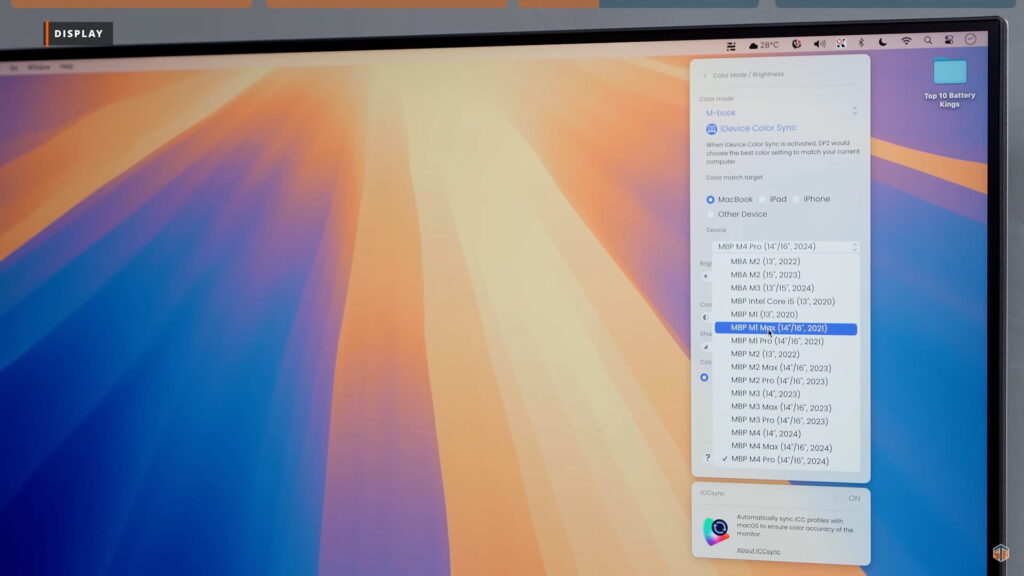



Pero if ever na hindi ka man naka-MacBook, halimbawa naka-Mac Mini ka lang. Pwedeng-pwede pa ring ma-experience yung color calibration ng MacBook monitor. Punta lang sa setting > i-select kung anong MacBook yung gusto mong magaya sa BenQ MA monitor. Halimbawa din, kung gusto mong makita ‘yung content sa ibang display like iPhone. I-select lang kung anong iPhone model. Kung sa iPad mo gustong makita ‘yung content, i-select lang kung anong iPad model. Pwede ring ma-control sa Display Pilot 2 yung volume at blue light.
B.I Intelliegence + Gen 2
At pwede ring ma-enable yung auto brightness or yung tinatawag ng BenQ na Brightness Intelligence + Gen 2. Kapag naka-enable yung B.I.+ Gen 2, kusang ia-adjust ng monitor yung brightness depende sa lighting environment mo. Halimbawa, nagpatay ka ng ilaw. Kusang magdi-dim iyung display. Kapag binuksan mo iyung ilaw ay kusang madadagdagan yung brightness. Sobrang convenient.
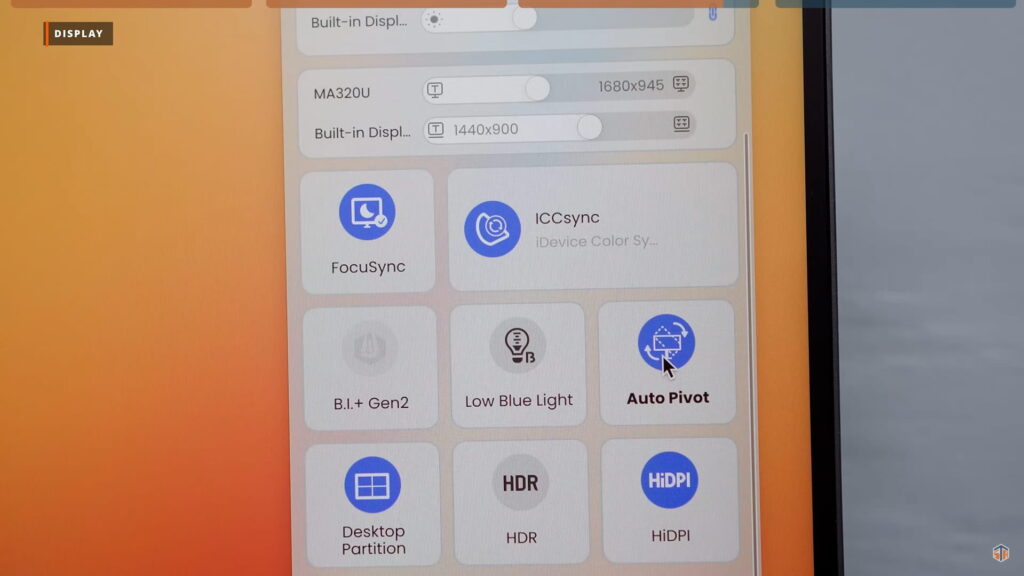
Meron din itong Auto Pivot na kapag binago mo ‘yung orientation ng display. Kusa na ring mababago ‘yung orientation ng display sa setting ng MacOS mo. Unan lang ‘yan sa mga pwede mong magawa dito sa BenQM dahil sa display pilot 2 na software. Designed to for Mac pero hindi naman ibig sabihin na sa Mac mo lang talagang magagamit itong BenQ MA monitor. Pwedeng-pwede to sa Windows. Sa website ng BenQ, merong Display Pilot 2 na software for Windows.


Pagdating sa actual usage, sobrang swak guys itong BenQ MA monitor sa mga digital creators at digital artists. Maliban sa sobrang accurate ng color reproduction. Pwede ring makita sa ibang display yung content mo. Kung gusto mong makita sa iPad, pwede. Kung gusto mong makita kung ano itsura sa iPhone, pwedeng-pwede rin. Sobrang mae-enjoy mo iyung media consumption. Kahit pa low brightness lang iyung setting ay sobrang liwanag pa rin ng display. Kitang-kita pa rin. Napaka-true to life ng kulay, napaka-sharp. Wala ka ring makikitang light leakage sa mga gilid ng monitor. Kahit low brightness kasi yun yung sakit ng ibang mga IPS LCD monitors. Pwedeng-pwede to sa video editing, photo editing, at kung ano-ano pa. Halos lahat maliban sa gaming kasi 60Hz lang ‘yung monitor na ‘to. Pero ‘yun nga ay hindi naman ‘to designed for gaming.

Mare-recommend ko talaga itong BenQ MA monitor. Especially, sa mga naka-MacBook at naka-Mac Mini. Pero pwedeng-pwede ‘to sa mga naka-Windows PC. If ever na gusto mong makita yung buong specs or details ng BenQMA monitor, i-click mo lang yung link diyan sa baba.
Kung gusto niyo bumili nito, click niyo lang ang link na ito:
Website – https://benqurl.biz/MASeries_SulitTech
Lazada – https://invl.me/clmsp1q
Shopee – https://invl.me/clmsr8g